Face ID は高度な認識システムですが、 Apple、膨大な数のカスタマイズ オプションは提供されません。 ただし、ニーズや好みに応じてよりパーソナライズするために使用できる関連構成がいくつかあります。 次のセクションでは、最も便利な関数のいくつかを検討します。
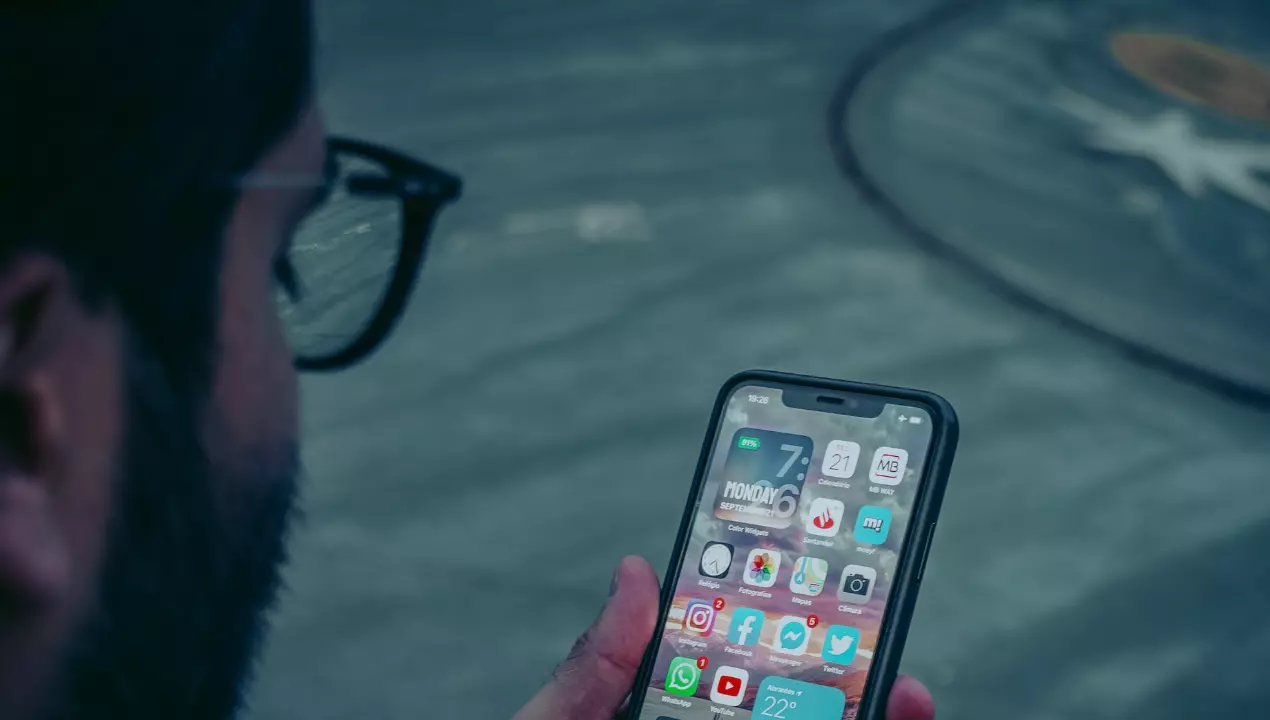
汎用関数
「注意認識機能」機能は、ロックを解除するためにユーザーがデバイスを直接見る必要があるよく知られた機能です。 ただし、必要に応じて、次の手順に従ってこの機能を無効にすることができます。
- iPhoneの「設定」に移動します。
- 「Face IDとパスコード」を選択し、iPhoneのロックを解除します。
- 「Face ID に注意が必要」オプションをオフにします。

この機能をオフにすると、直接見ていない場合でも、Face ID によってデバイスのロックが解除されます。 ただし、この機能を無効にすると、システム全体のセキュリティが損なわれ、第三者がアクセスしやすくなる可能性があります。
もう XNUMX つの便利なカスタマイズ オプションは、通知プレビュー機能です。 これにより、ロック画面に通知を表示する方法を制御できます。 Face ID でデバイスのロックが解除されるまで、通知の内容を非表示にすることを選択できます。 この設定を変更するには、次の手順に従います。
- まず、iPhoneの「設定」に移動する必要があります。
- 「通知」を選択します。
- 「通知をプレビュー」をクリックします。
- 次に、「常に」、「ロック解除時」、「しない」のいずれかのオプションを選択します。

最後に、Face ID のもう XNUMX つの素晴らしいカスタマイズ機能は、ダウンロード時や Apple Pay での支払い時に認証を行うように設定できることです。 この設定を構成するには、以下に概説する手順に従います。
- iPhoneの「設定」をクリックします。
- 「Face IDとパスコード」を選択します。 次に、パスワードを入力します。
- Apple Pay、iTunes Store & App Store、その他の Face ID 対応アプリをオンまたはオフにします。

高度な Face ID パーソナライゼーション
Touch ID と同様に、Face ID では XNUMX 番目の顔を追加することで顔認識機能をカスタマイズできます。 別の外観を設定するには、次の手順に従ってください。
代替の外観を設定する: 外見が大きく変わったため顔認識が困難になった場合、またはデバイスに別の人を追加したい場合は、Face ID で代替の外観を設定できます。 これを行うには、次の手順に従います。
- iPhoneの「設定」をクリックします。
- 「Face IDとパスコード」を選択します。 次に、パスワードを入力します。
- 次に、「代替外観の構成」をクリックします。
- 画面の指示に従ってスキャンし、新しい外観を登録します。

Face ID をすぐに無効にするには、次の手順に従ってショートカットを使用することもできます。 ただし、この機能によりデバイスのセキュリティが危険にさらされる可能性があることに注意してください。
- iPhoneの「設定」に移動します。
- 「アクセシビリティ」を選択します。
- 画面下部の「アクセシビリティショートカット」をタップします。
- 「Face IDをすぐにオフにする」オプションをオンにします。
- ここで、サイドボタンをすばやく XNUMX 回押すと、Face ID が一時的に無効になります。
Face ID のロック速度を調整するオプションもあります。 ロック速度を調整することで、ロック速度を制御できます。 iPhone 一定期間非アクティブな状態が続くと自動的にロックされます。 この設定を変更するには、次の手順に従います。
- iPhoneの「設定」をクリックします。
- 「ディスプレイと明るさ」を選択し、「自動ロック」をタップします。
- デバイスが自動的にロックされるまでの希望の時間を選択します。
